파이어폭스 - 테마 다운로드

크롬 웹브라우저를 사용하다가 확장 프로그램 설치가 과했던 건지... 크롬이 PC의 메모리를 많이 잡아먹는 현상이 발생했습니다. 파이어폭스가 메모리 소모도 적고, 극한 환경에서 더욱 빠르다는 이야기를 듣고 파이어폭스를 다운로드하여 사용하고 있습니다.
파이어폭스 또한 구글 크롬이나 네이버 웨일처럼 테마를 다운로드하여 브라우저를 커스터마이징 할 수 있는데요. 그 방법에 대해 공유하려고 합니다.
1. 파이어폭스 부가기능
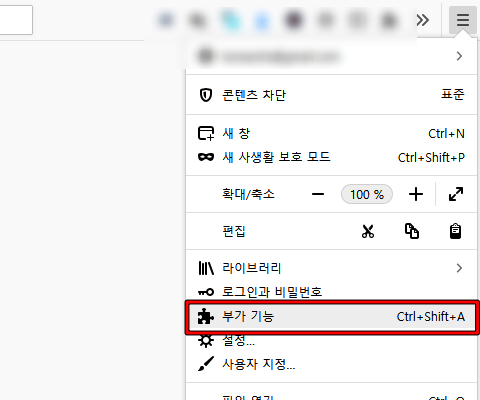
공유드린 링크를 통해 파이어폭스 확장 기능 공유 페이지로 이동할 수 있습니다. 또는 파이어폭스 브라우저에서 제일 위쪽 우측에 위치한 [메뉴 버튼]을 클릭하면, 아래에서 [부가 기능]을 확인할 수 있습니다. 여기 부가 기능에서 테마 및 확장 기능을 다운로드할 수 있습니다.
파이어폭스의 테마
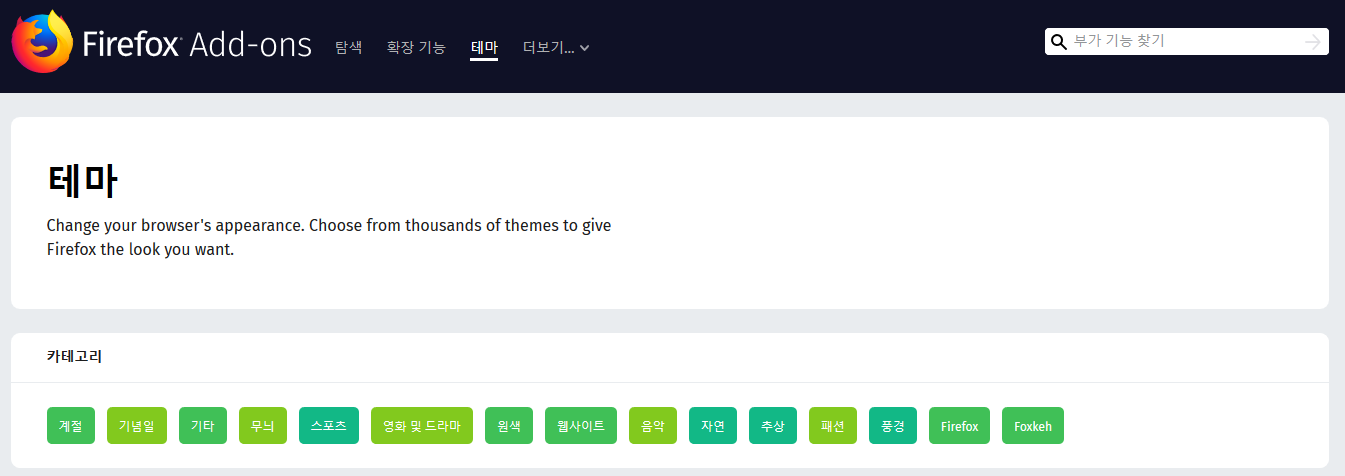
파이어폭스 부가 기능 공유 페이지에 접속하셨다면, 메뉴탭에 포함된 '테마'를 확인할 수 있습니다. 여기서 테마를 클릭하게 되면 카테고리 별로 테마를 나누어 놓았습니다. 카테고리르 클릭하게 되면 각 카테고리에 속하는 테마를 확인할 수 있고요.
테마 설치하기
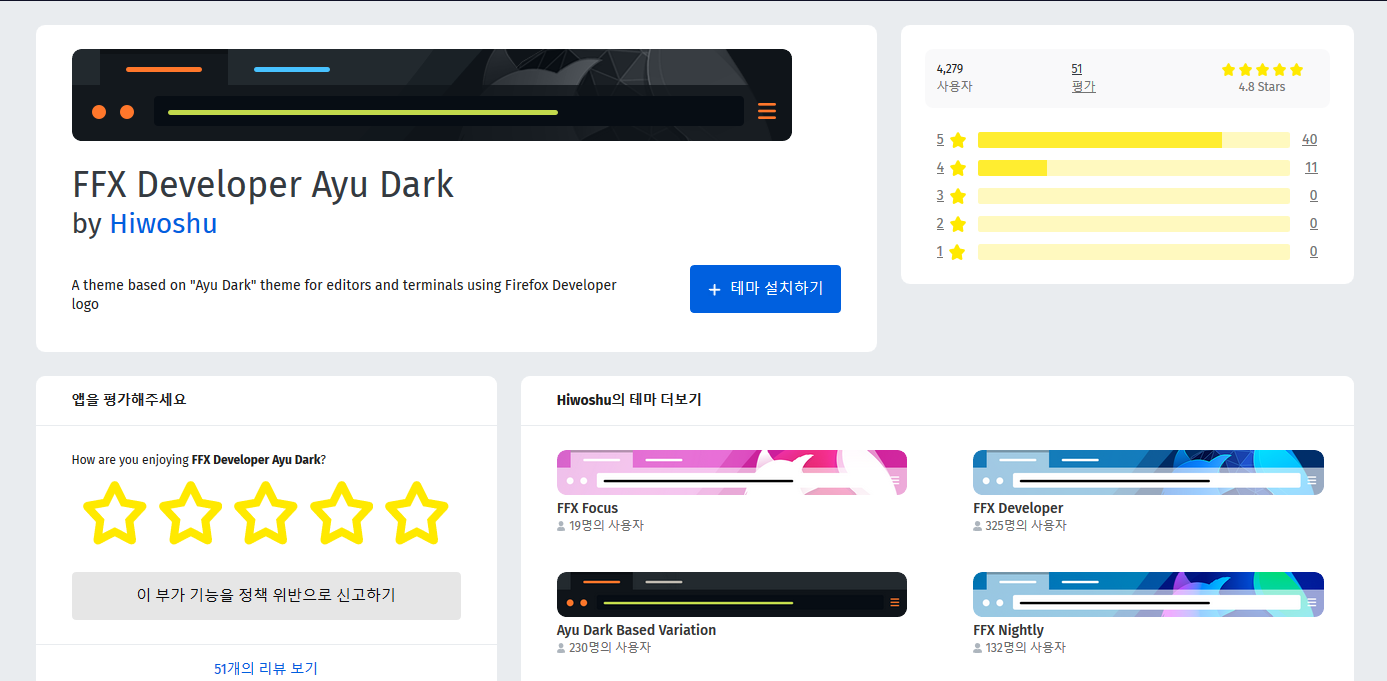
마음에드는 테마를 골랐다면 [+ 테마 설치하기] 버튼을 클릭하여 내 파이어폭스 브라우저에 설치할 수 있습니다. 기존에 다운로드하였던 테마가 마음에 들지 않는다면 얼마든지 다시 바꿀 수도 있고요.
파이어폭스 테마 삭제
테마를 계속해서 다운로드 및 설치하게되면, 더 이상 쓰지 않는 테마는 삭제되는 것이 아닌 브라우저에 계속 남아있게 됩니다. 따라서 삭제를 진행해주셔야 되는데요. 아래 절차를 따라 다운로드한 테마를 삭제할 수 있습니다.
- 파어이폭스 우측 메뉴 버튼
- 부가 기능 들어가기
- 부가 기능내 테마 탭으로 이동
- 설치된 테마의 우측 메뉴 버튼 클릭
- 테마 삭제 버튼을 클릭
공유드린 내용과 같이 파이어폭스의 테마를 설치하여 브라우저를 더욱 개인화 시킬 수 있습니다. 공유 중인 테마가 굉장히 많은데요. 저는 가장 기본 테마가 가장 깔끔하고 마음에 드네요... 당연히 아시는 분들이 많은 정보이지만, 잘 모르시는 분들에게 도움이 되길 바랍니다~